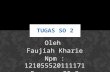Nama : Afrizal Pawane NPM : 121055520111151 Ruang : Si 2

Welcome message from author
This document is posted to help you gain knowledge. Please leave a comment to let me know what you think about it! Share it to your friends and learn new things together.
Transcript

Nama : Afrizal PawaneNPM : 121055520111151Ruang : Si 2

Sejarah Tentang Red Hat

Pada tahun 1993 Bob Young mendirikan ACC Corporation, bisnis
katalog yang menjual aksesori perangkat lunak Linux dan UNIX. Pada tahun
1994 Marc Ewing membuat distribusi Linux sendiri, yang dinamai Red Hat
Linux. Ewing merilisnya pada Oktober tahun tersebut, dan dikenal sebagai
rilis Halloween. Young membeli bisnis Ewing pada tahun 1995, dan keduana
bergabung menjadi Red Hat Software, dengan Young menjabat sebagai CEO.
Saham Red Hat masuk pasar modal pada 11 Agustus 1999 dan
menjadi salah satu perusahaan pencetak-laba-terbesar-pada penjualan-hari-
pertama dalam sejarah Wall Street. Matius Szulik menggantikan Bob Young
sebagai CEO pada bulan November tahun tersebut.

Pada tanggal [15 November]] 1999, Red Hat mengakuisisi
Cygnus Solutions. Cygnus provided commercial support for free software
and housed maintainers of GNU software products such as the GNU
Debugger and GNU binutils . Cygnus adalah perusahaan penjual jasa
dukungan atas perangkat lunak bebas dan pengelola perangkat lunak GNU
seperti GNU Debugger dan GNU Binutils. Salah satu pendiri Cygnus,
Michael Tiemann, menjabat sebagai Chief Technical Officer Red Hat dan
mulai 2008 menjabat sebagai Vice President untuk urusan Open Source.
Red Hat kemudian juga mengakuisisi WireSpeed, C2Net dan Hell's
Kitchen Systems. Red Hat juga membeli Planning Technologies, Inc pada
tahun 2001 dan pada tahun 2004 direktori dan perangkat lunak server-
sertifikat AOL iPlanet.

Pada bulan Februari 2000, InfoWorld memberikan Red Hat
penghargaan "Operating System Product of the Year" (Produk Sistem
Operasi Terbaik Tahun Ini) bagi Red Hat Linux 6.1. Red Hat acquired
Planning Technologies, Inc in 2001 and in 2004 AOL 's iPlanet directory
and certificate-server software.
Red Hat memindahkan kantor pusatnya dari Durham, NC, ke
Centennial Campus NC State University di Raleigh, North Carolina pada
Februari 2002. Pada bulan Maret berikutnya, Red Hat pertama kalinya
memperkenalkan sistem operasi Linux untuk perusahaan besar: Red Hat
Advanced Server, yang kemudian diganti namanya menjadi Red Hat
Enterprise Linux (RHEL). Dell, IBM, HP dan Oracle Corporation
mengumumkan dukungan mereka atas platform tersebut.

Pada bulan Desember 2005 majalah CIO Insight melakukan
survei nilai peusahaan tahunannya, dan menaruh Red Hat di peringkat #1
dalam nilai untuk tahun kedua berturut-turut. Saham Red Hat menjadi
bagian dari NASDAQ-100 pada 19 Desember 2005. Red Hat menmbeli
JBoss perusahaan penyedia perangkat lunak sumber terbuka untuk jaringan
pada 5 Juni 5 2006 dan JBoss menjadi bagian dari Red Hat. Pada tahun
2007 Red Hat membeli MetaMatrix dan membuat kesepakatan dengan
Exadel untuk mendistribusikan perangkat lunaknya.

Pada tanggal 18 September 2006, Red Hat merilis Red Hat
Application Stack, proses pengolahan struktur data berdasarkan teknologi
JBoss. Pada tanggal 12 Desember 2006, Red Hat pindah dari NASDAQ
(RHAT) ke New York Stock Exchange (RHT). Pada 15 Maret 2007 Red
Hat merilis Red Hat Enterprise Linux 5, dan pada bulan Juni, mereka
membeli Mobicents
Pada 13 Maret 2008 Red Hat mengakuisisi Amentra, sebuah
penyedia layanan integrasi sistem untuk Service-oriented architecture
(SOA), bagi manajemen proses bisnis, pengembangan sistem dan solusi
data perusahaan. Amentra beroperasi sebagai perusahaan mandiri dari Red
Hat.

Pengertian Red Hat
Red Hat adalah salah satu perusahaan terbesar dan dikenal untuk
dedikasinya atas perangkat lunak sumber bebas. Red Hat didirikan pada
1993 dan bermarkas di Raleigh, North Carolina, Amerika Serikat. Red Hat
terkenal karena produknya Red Hat Linux salah satu distro Linux utama.

LANGKAH – LANGKAH
INSTALASI LINUX REDHAT

Persiapan Instalasi
Beberapa hal yang patut anda catat sebelum memulai instalasi adalah :
1. siapkan PC yang memungkinkan untuk menginstal linux
2. siapkan CD instalasi Linux yang akan anda instal
Memulai Instalasi
1. Setting BIOS pada komputer, agar booting pertama dari CD-Drive.
2. Masukkan Disk ke 1 dari 3 CD Red Hat ke dalam CD-Drive. Tunggu
beberapa saat hingga tampil pilihan untuk memulai instalatasi Red Hat
tersebut | tekan tombol Enter.


3. Tunggu beberapa saat akan muncul pilihan bahasa selama proses
instalasi seperti gambar berikut :

4. Klik tombol Next. Kemudian akan tampil jendela pilihan untuk
keyboard.

5. Klik tombol Next. Kemudian akan tampil jendela pilihan untuk mouse, klik
sesuai dengan mouse yang digunakan.

6. Klik tombol Next kemudian akan tampil jendela pilihan untuk upgrade atau
install

7. Pilih Perform a New Red Hat Linux Installation, Kemudian klik tombol next.8. Tentukan pilihan untuk instalasi yang diinginkan, klik Next

9. Pilih bentuk partisi yang diinginkan : Automatically Partition atau Manually
with Disk Druid

*) Membuat tiga partisi, masing-masing untuk windows, linux dandata. Sehingga jika anda ingin menghapus/ uninstal Linux atau Windows, data-data penting anda tidak turut hilang.
*) Didalam sebuah Harddisk terdapat konsep partisi yang terdiri dari Partisi Primary, Partisi Extended dan Partisi Logical. Didalam partisi primary terdapat Master Boot Record (MBR) untuk melakukan proses boot loader dari suatu sistem operasi.10. Pilih Manually Partition with Disk Druid untuk membuat partisi Linux, dan secara default, Anda cukup untuk membuat partisi :1 . /boot ———-> EXT3 / Linux Native ——-> 100 MB2 . / ————–>EXT3 / Linux Native ——–>4000 MB3 . swap ———–>Swap ————->2 x jumlah memori yang terpasang pada komputer


Pilih tombol NEW pada kotak dialog Partitioning. Lalu isikan di
kolom Mount Point “ / ”. Untuk file system, pilih Linux Native. Isikan kolom
size sisa dari hardisk anda yang masih kosong. Lalu pilih OK kemudian pilih
Next.

11. Setelah selesai pembuatan partisi maka akan ditampilkan konfigurasi untuk boot
loader Lalu pilih Next, sehingga muncul tampilan sebagai berikut :

12. Jika anda berencana menghubungkan komputer ke jaringan, isikan
data yang diminta. Jika tidak biarkan kosong. Pilih Next.

13. Kemudian muncul kotak konfigurasi firewall. Biarkan kosong jika anda tidak
menghubungkan komputer dengan jaringan.

14. Pilih Next , muncul tampilan berikut yang meminta anda mengisikan
jenis bahasa yang akan digunakan oleh RedHat nantinya.

15. Pilih Next untuk melanjutkan. Sehingga tampil setting waktu.

16. Pilih Next untuk melanjutkan. Masukkan Password untuk root, yang
merupakan super user. Klik tombol Next dan tombol Next kembali.

17. Tentukan paket-paket apa saja yang akan di Install. Ada beberapa group
paket diantaranya seperti Desktop, Application, Server. Kemudian klik
Next

18. Tunggu beberapa saat hingga proses instalasi paket yang telah dipilih
selesai semuanya.

19. Kemudian akan tampil kotak dialog untuk membuat boot system untuk disket,
masukkan disket pada drive A, kemudian klik tombol Next.

20. Setelah selesai pembuatan disket boot, kemudian akan tampil kotak dialog untuk menentukan jenis Berikutnya installer akan meminta anda memilih konfigurasi Video Card. Umumnya, installer mengenali jenis video card yang ada. Dan juga anda diminta memilih jumlah RAM video card tersebut. Seperti terlihat pada gambar berikut :

21. Klik Next untuk menentukan jenis monitor yang digunakan dan resolusi
yang diinginkan.
22. Setelah anda memasukan dengan benar, maka selesai sudah instalasi
Linux RedHat 9.0.

TERIMA KASIH
Related Documents